手机网页文件如何设置密码 华为浏览器自动保存密码设置方法
在现代社会中手机已经成为我们生活中不可或缺的一部分,随着手机功能的不断升级,我们越来越多地使用手机浏览网页,处理个人和敏感信息。为了保护个人隐私和数据安全,设置密码成为手机浏览器中必不可少的一项操作。华为浏览器作为一款功能强大的手机浏览器,提供了自动保存密码的设置方法,让我们能够更加便捷地使用和管理个人账号。接下来我们将详细介绍华为浏览器自动保存密码的设置方法,让您轻松掌握。
华为浏览器自动保存密码设置方法
方法如下:
1.我们打开自己的华为手机后,找打浏览器图标,点击进入。
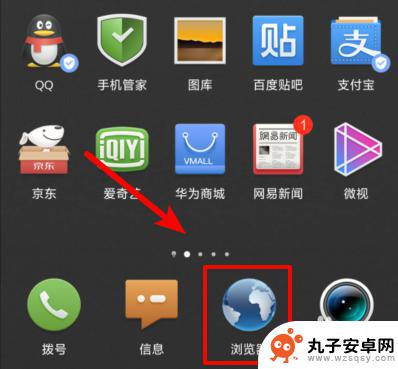
2.进入浏览器,点击右下角的更多图标进入。
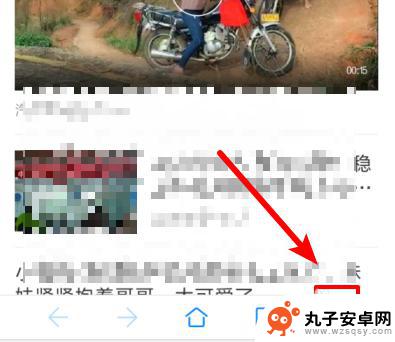
3.点击后,我们选择窗口中的设置选项,进入浏览器的设置界面。
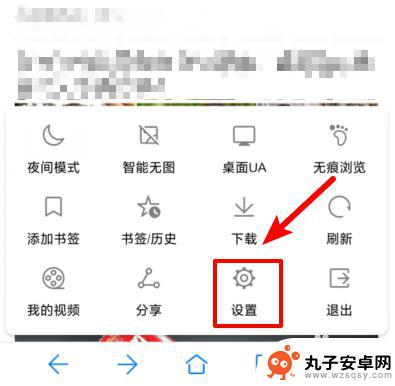
4.在设置列表中,我们找到列表中的“浏览设置”进入。
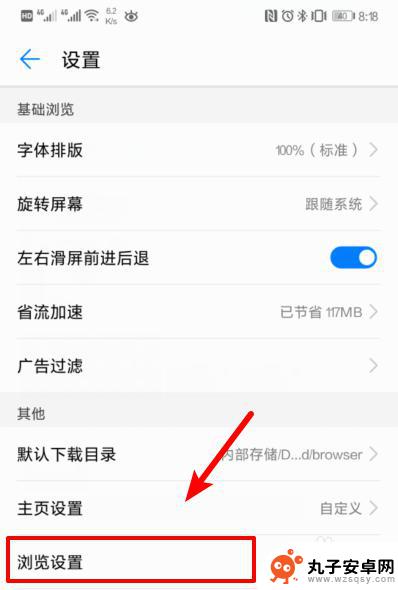
5.在浏览设置中,我们选择页面中的“表单保存”的选项。
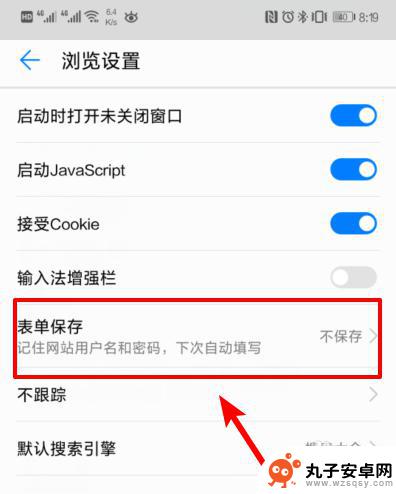
6.点击后,下方会弹出表单保存的规则,我们可以选择提示保存或者自动保存的方式。
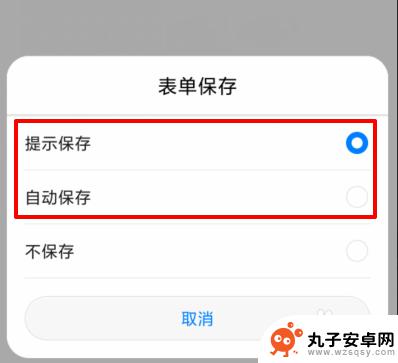
7.选择设置完毕后,当我们在浏览器输入账号或密码时。浏览器则会提示我们是否保存账号和密码。我们点击确定后,浏览器即可保存密码。
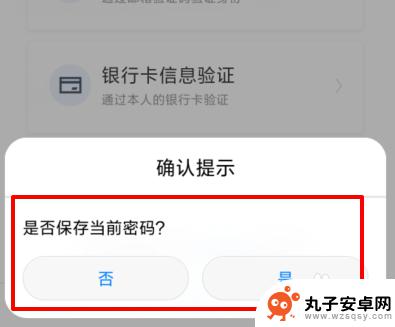
以上就是手机网页文件如何设置密码的全部内容,有遇到相同问题的用户可参考本文中介绍的步骤来进行修复,希望能够对大家有所帮助。
相关教程
-
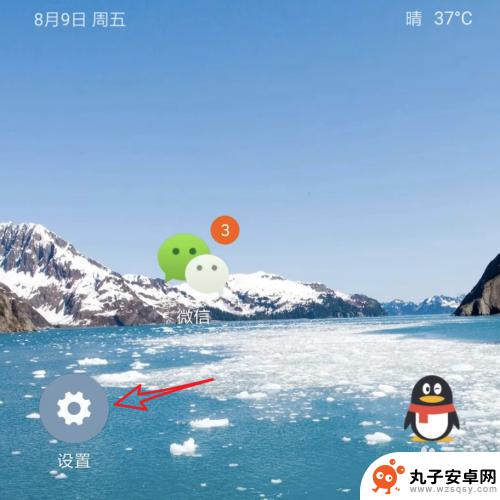 手机怎么设置小程序密码 手机应用程序密码设置教程
手机怎么设置小程序密码 手机应用程序密码设置教程在当今移动互联网时代,手机已经成为我们生活中必不可少的工具之一,我们使用手机进行各种操作,包括浏览网页、社交媒体、购物等等。为了保护个人隐私和数据安全,设置手机应用程序密码变得...
2024-01-21 10:42
-
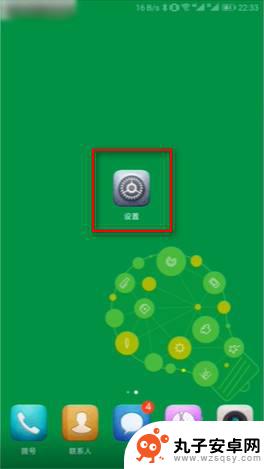 如何在手机相册设置密码 华为手机相册密码设置方法
如何在手机相册设置密码 华为手机相册密码设置方法在日常生活中,我们手机里存储着大量的私人照片和视频,为了保护这些隐私内容不被他人轻易查看,设置手机相册密码变得尤为重要,华为手机提供了简单易操作的密码设置方法,让用户可以轻松保...
2024-07-19 09:41
-
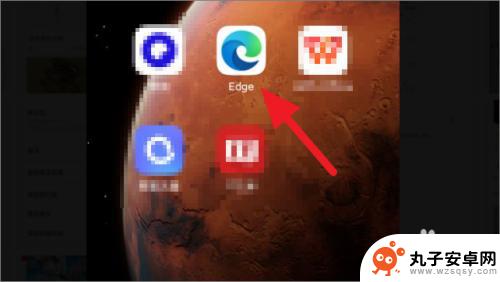 华为手机如何查网址代码 手机版edge怎么查看网页源代码
华为手机如何查网址代码 手机版edge怎么查看网页源代码华为手机可以很方便地查看网页源代码,只需在浏览器中打开需要查看的网页,然后点击浏览器菜单中的查看选项,即可找到查看网页源代码的功能,而对于手机版的Edge浏览器,操作也很简单,...
2024-09-15 13:37
-
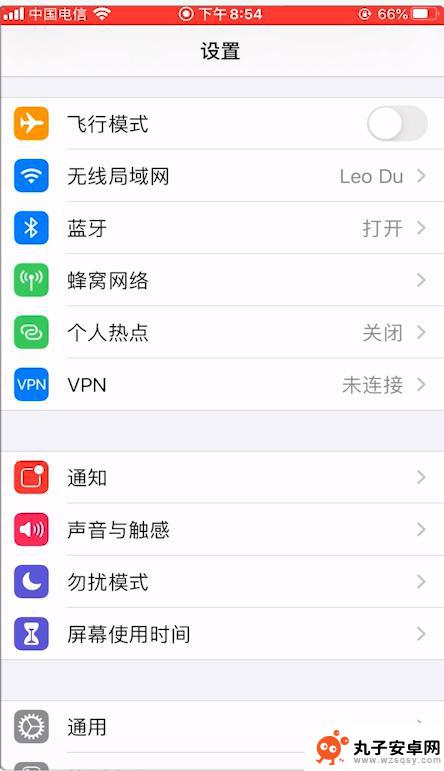 手机浏览器切换电脑版苹果 苹果手机浏览器如何设置成电脑版
手机浏览器切换电脑版苹果 苹果手机浏览器如何设置成电脑版随着移动互联网的快速发展,手机浏览器已成为我们日常生活中不可或缺的工具,有些网页在手机浏览器上显示效果并不理想,用户可能更倾向于查看电脑版网页。苹果手机浏览器如何设置成电脑版呢...
2024-04-30 08:21
-
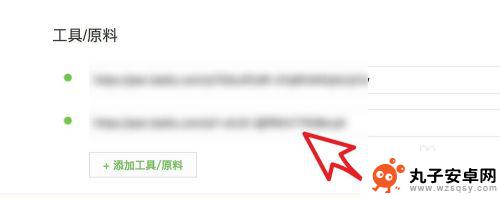 红米手机浏览器缓存视频怎么导出 小米自带浏览器视频缓存导出方法
红米手机浏览器缓存视频怎么导出 小米自带浏览器视频缓存导出方法在使用红米手机自带浏览器浏览网页时,我们经常会遇到想要保存或导出视频的情况,红米手机浏览器缓存视频如何导出呢?小米自带浏览器提供了简单的方法来实现视频缓存的导出,让用户可以随时...
2024-03-18 10:23
-
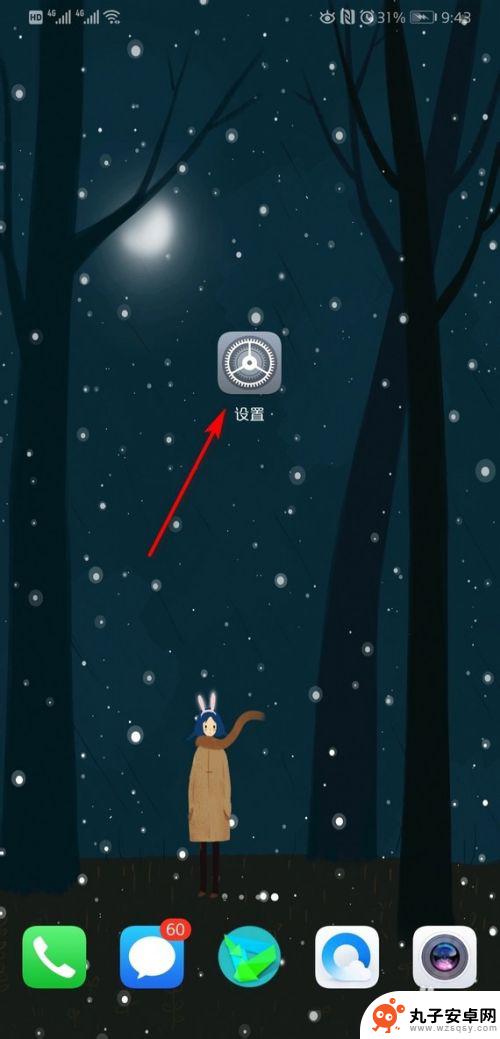 如何取消华为手机的开机密码 华为手机取消锁屏密码的方法
如何取消华为手机的开机密码 华为手机取消锁屏密码的方法在日常生活中,我们经常会设置手机的开机密码或锁屏密码来保护个人隐私和数据安全,有时候我们可能会忘记密码或者觉得设置密码过于麻烦,想要取消华为手机的开机密码或锁屏密码。华为手机取...
2024-03-30 17:34
-
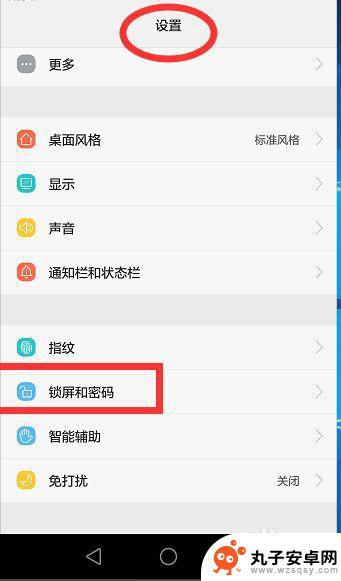 怎么知道自己手机开机密码 手机密码重置教程
怎么知道自己手机开机密码 手机密码重置教程手机开机密码是保护手机安全的重要措施,但有时候我们可能会忘记自己设置的密码,如果您忘记了手机开机密码,不要着急其实可以通过一些方法来找回或重置密码。本文将为您介绍几种方法,帮助...
2024-11-20 16:30
-
 手机软件包怎么设置密码 手机应用程序密码设置方法
手机软件包怎么设置密码 手机应用程序密码设置方法在如今的数字化时代,手机软件包的密码设置变得尤为重要,为了保护个人隐私和数据安全,设置一个强大的密码是必不可少的。不仅仅是手机本身的密码设置,手机应用程序的密码设置同样至关重要...
2024-08-14 09:40
-
 怎么查看手机硬件网络密码 极域电子教室密码查看方法
怎么查看手机硬件网络密码 极域电子教室密码查看方法在使用手机或者极域电子教室时,有时候我们会需要查看设备的硬件网络密码,以便进行一些设置或者连接其他设备,但是很多人可能不清楚如何查看这些密码。不用担心本文将为大家介绍如何查看手...
2024-09-18 10:21
-
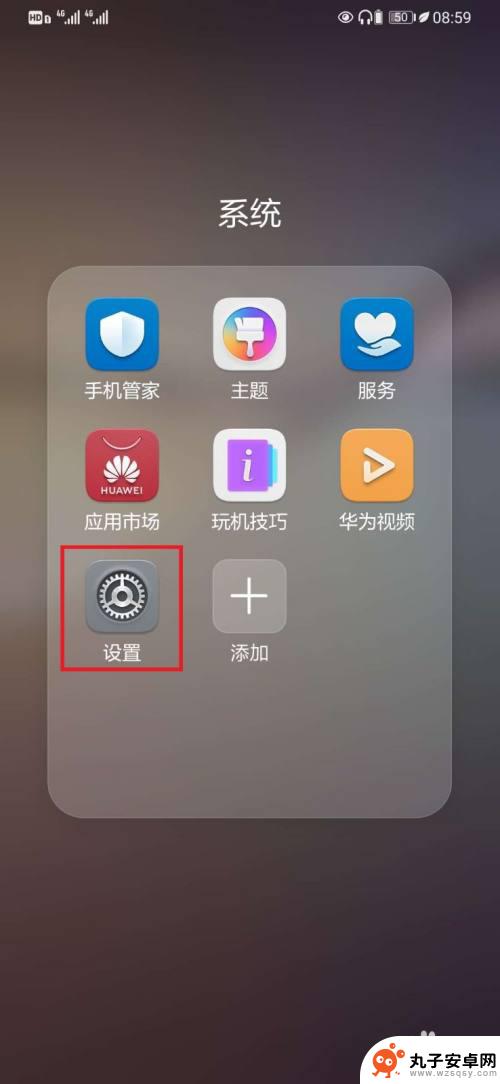 手机设置隐私密码是什么意思 华为手机隐私空间密码保护开关设置教程
手机设置隐私密码是什么意思 华为手机隐私空间密码保护开关设置教程在现代社会手机已成为人们生活中不可或缺的工具,里面储存着大量的个人隐私信息,为了保护这些隐私信息不被他人窥探,手机设置隐私密码显得尤为重要。华为手机提供了隐私空间密码保护开关设...
2024-06-01 14:27
热门教程
MORE+热门软件
MORE+-
 步步吉祥app手机版
步步吉祥app手机版
44MB
-
 趣动漫app
趣动漫app
58.27M
-
 咪咕圈圈漫画软件手机版
咪咕圈圈漫画软件手机版
19.61M
-
 漫天玉漫画最新版本
漫天玉漫画最新版本
52.31M
-
 ABC学习机安卓版本
ABC学习机安卓版本
29.43M
-
 武汉教育电视台手机版
武汉教育电视台手机版
35.59M
-
 声远论坛包
声远论坛包
37.88M
-
 在线翻译神器app软件
在线翻译神器app软件
11.91MB
-
 青云租app官网版
青云租app官网版
27.65MB
-
 家乡商城手机版
家乡商城手机版
37.66MB